Id. de evento 86, CertificateServicesClient-CertEnroll [corregido]
![Id. de evento 86, CertificateServicesClient-CertEnroll [corregido]](https://thewindowsclub.blog/es/wp-content/uploads/sites/11/2022/12/event-id-86-certificateservicesclient-certenroll-656x288.webp)
Si el Id. de evento 86: CertificateServicesClient-CertEnroll sigue causándole problemas, es posible que esta publicación pueda ayudarle. Cuando aparece este error, su dispositivo puede apagarse o congelarse con una pantalla azul DPC_WATCHDOG_VIOLATION. También aparecerá una notificación que destaca el nombre del registro, la fuente, la ID del evento, etc., con el mensaje de error. Afortunadamente, puede seguir algunos pasos simples para eliminar este error.
¿Qué causa el ID de evento 86?
Solucione el ID de evento 86, CertificateServicesClient-CertEnroll
Si el error Event ID 86: CertificateServicesClient-CertEnroll sigue causando problemas en su computadora con Windows, siga estas sugerencias para resolver el problema:
- Ejecutar o revertir Windows Update/Upgrade
- Actualizar controladores de dispositivos
- Actualizar BIOS/Firmware
- Comprobar archivos de minivolcado
- Restaurar sistema a un punto antes de que comenzara el problema
- Reparar el sistema operativo Windows usando medios de instalación
Ahora veamos estos en detalle.
1] Ejecutar o revertir Windows Update/Upgrade
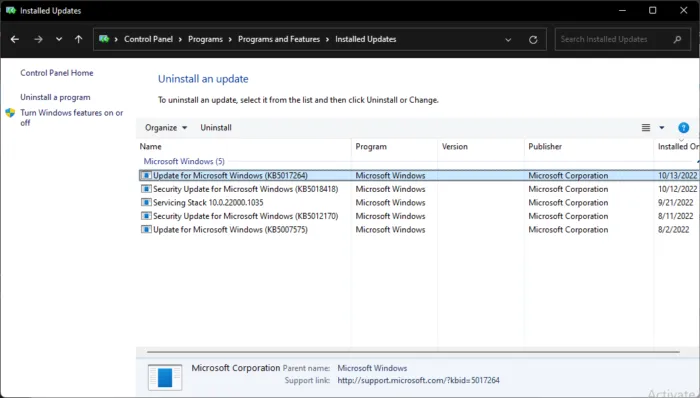
Primero, actualice Windows manualmente y vea si esto ayuda. Sin embargo, considere desinstalar la actualización si el problema ocurre después de las actualizaciones de Windows. Para desinstalar una actualización, siga estos pasos:
- Presione la tecla de Windows + R para abrir el cuadro de diálogo Ejecutar.
- Escriba appwiz.cpl y presione Entrar.
- En la página Desinstalar o ver un programa, haga clic en Ver actualizaciones instaladas.
- Haga clic derecho en la actualización instalada recientemente y seleccione Desinstalar.
2] Actualizar controladores de dispositivos

También se sabe que los controladores de dispositivos obsoletos o corruptos causan el ID de evento 86 en Windows. Actualice los controladores de su dispositivo y verifique si el problema está solucionado.
Siga uno de los métodos a continuación para actualizar los controladores de su dispositivo:
- Puede buscar controladores y actualizaciones opcionales a través de Windows Update para actualizar sus controladores
- Puede visitar el sitio del fabricante para descargar los controladores.
- Use un software gratuito de actualización de controladores
- Si ya tiene el archivo del controlador INF en su computadora, entonces:
- Abra el Administrador de dispositivos.
- Haga clic en la categoría del controlador para expandir el menú.
- Luego elija el controlador relevante y haga clic derecho sobre él.
- Seleccione Actualizar controlador.
- Siga el asistente en pantalla para terminar de actualizar sus controladores.
3] Actualizar BIOS/Firmware

4] Comprobar archivos de minivolcado
Los archivos de minivolcado contienen las regiones de memoria más importantes de los procesos bloqueados. Cuando un proceso falla o aparece un BSoD, se escribe un archivo de minivolcado en el disco del usuario y luego se carga en Sentry. Un minivolcado generalmente incluye la pila de tiempo de ejecución de cada subproceso activo durante el tiempo del bloqueo. Es posible que desee comprobar estos archivos de registro para comprobar las causas.
5] Restaurar sistema a un punto antes de que comenzara el problema
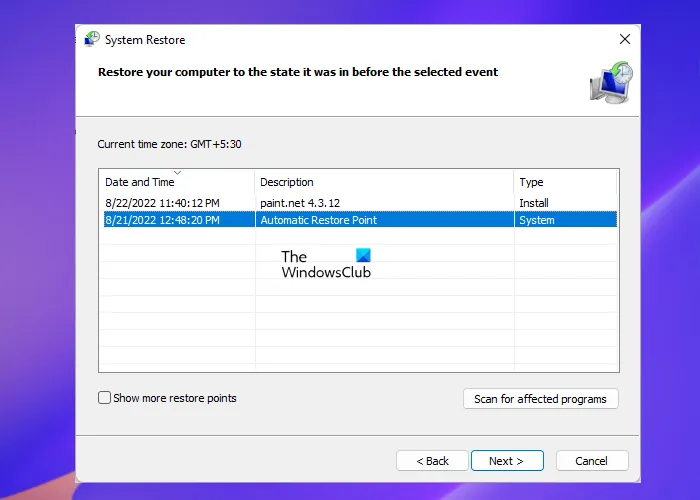
En caso de una falla de instalación o corrupción de datos, realizar una restauración del sistema puede hacer que su dispositivo vuelva a funcionar sin tener que reinstalar el sistema operativo. Al hacerlo, se reparará el entorno de Windows mediante la instalación de los archivos y la configuración guardados en el punto de restauración. Así es como puede realizar una restauración del sistema. Tenga en cuenta que esto solo se puede hacer si ha creado un punto de restauración del sistema anteriormente.
6] Reparar el sistema operativo Windows usando medios de instalación
Si ninguno de estos métodos pudo ayudarlo, repare el sistema operativo Windows utilizando los medios de instalación. Así es como puedes hacerlo:
- Descargue Windows ISO y cree una unidad de DVD o USB de arranque
- Arranque desde el medio y elija Reparar su computadora.
- En Solución de problemas avanzada, seleccione Opciones avanzadas > Solucionar problemas.
- Ahora haga clic en Reparación de inicio y siga las instrucciones en pantalla.
Si el ID de evento no causa ningún problema como un BSOD pero simplemente se registra en los registros, puede optar por ignorarlo.
Solución: ID de evento 1108, el servicio de registro de eventos encontró un error
¿Qué es la inicialización de la inscripción del certificado SCEP?
El Protocolo simple de inscripción de certificados o SCEP permite a los usuarios emitir certificados de forma segura a varios dispositivos de red mediante una técnica de inscripción automática. Este proceso de emisión de certificados es más seguro y escalable. También puede automatizar la tarea de emisión de certificados.



Deja una respuesta